Publisheril on võimalus luua ühendus andmeallikaga (nt andmebaas, arvutustabel või isegi tekstifail) ning kasutada andmeid, et luua hõlpsalt oma toodete või teenuste kataloog. Kataloogi koostet saate kasutada ka kataloogide, fotoalbumi või muude publikatsioonide loomiseks, mis kuvatakse igal leheküljel ühe või mitme üksusena.
Kataloogi kooste tööpõhimõtted
Kataloogi kirjakooste sarnaneb kirjakoostega. Kui kasutate kataloogi koostet, loote kataloogi kirjakooste malli ja seejärel ühendate malli andmeallikaga, et luua ühendatud lehed.
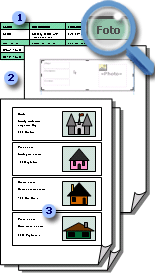
1 andmeallikas kirje andmetega (nt üksuste nimed ja kirjeldused).
2 kataloogi mestimise malli avaldamine koos kataloogi ühendamise alaga ja mestimise väljad, mis on andmete talletamiseks kohatäited.
3 tulemuseks ühendatud lehed, kus on kuvatud mitu kirjet lehe kohta.
Saate kataloogi kooste salvestada uue publikatsioonina või lisada selle olemasoleva publikatsiooni lõppu. Saate salvestada ka oma kataloogi ühendamise malli ja seda uuesti kasutada, kui värskendate oma andmeallikas olevat teavet, et luua lisatud ühendatud lehtede komplekt.
Enne alustamist
Järgmised näpunäited aitavad luua eduka kataloogi kooste.
-
Kataloogi kooste alustamine uues publikatsioonis
-
Lisaks lehtedele (nt kaanele, sisukorrale ja tellimusereale) saate kirjakooste väljadele lisada ka ühe lehe, isegi kui teie kataloogis on arvatavasti mitu lehte, kui olete loonud ühendatud dokumendi.
-
Häälestage kataloogi ühendamise Mall, mille lehe mõõtmed on teie lõplike ühendatud lehtede jaoks soovitud.
-
Kui kavatsete lisada ühendatud lehed olemasoleva publikatsiooni lõppu, veenduge, et teie kataloogi ühendamise Mall ühtiks olemasoleva publikatsiooniga järgmistel viisidel.
-
lehe suurus (kõrgus ja laius);
-
lehe vaade (ühe- või kaheleheküljeline paigutus);
-
Publikatsiooni tüüp (veeb või printimine)
-
lehejärjestus (vasakult paremale või paremalt vasakule).
-
Kataloogi kavandamine
Enne kataloogi kooste alustamist Mõelge, millist teavet soovite lisada lõplikult ühendatud lehtedel.
-
Kas soovite loetleda üksuste nimed ja hinnad?
-
Kas soovite kaasata iga üksuse kirjelduse?
-
Kas soovite kaasata iga üksuse pildi?
Andmeallika kavandamine
Pärast seda, kui otsustate, millist teavet soovite kataloogi lisada, saate luua andmeallika, mida soovite oma kataloogi kooste jaoks kasutada. Kui teil on andmeallikas juba olemas, saate veenduda, et see sisaldab kogu teavet, mille soovite koostesse kaasata.
Publisheri kataloogi kooste saab kasutada mitut andmeallika vormingut. Kui teil pole veel kirjakoosteks kasutatavat andmeallikat, saate selle luua Publisheri rakenduses. Andmeallika saate luua ka Microsoft Office Exceli töölehel või Microsoft Office Wordi tabelis.
Andmeallikasse kaasatavad andmeväljad vastavad teie kataloogi kooste mallile lisatavatele koosteväljad.
Kui olete andmeallika häälestanud, looge iga teabe tüübi jaoks veerg (nt üksuse nimi, lao number ja hind). Iga rida või kirje vastab ühe üksuse teabele.
Oluline Veenduge, et teie andmeallikas sisaldaks andmevälja või veergu iga loodava teabe kohta. Olenevalt teie andmeallika tüübist võib teil olla võimalik muuta andmeid pärast selle loomist Publisheris, kuid enne alustamist oleks parem see lõplikult lõpetada.
Kui kavatsete fotod oma kataloogi lehtedesse ühendada, peate lisama iga kasutatava pildifaili tee veeru. Ärge lisage andmeallikasse tegelikku pilti või kujundit.
Kui kavatsete oma andmeallika luua Publisheris, saate seda teha pärast malli publikatsiooni loomist.
Malli publikatsiooni loomine
Nüüd saate luua oma kataloogi kooste malli publikatsiooni, kus kujundate lõplike ühendatud lehtede paigutust. Kui olete kooste lõpule viinud, saate selle kataloogi kooste malli abil luua ühendatud lehti, mille saate salvestada uue publikatsioonina või lisada olemasoleva publikatsiooni lõppu.
Teie kataloogi ühendamise mallil peab olema sama paigutus (lehekülje suurus ja paigutus), mida soovite oma lõplike ühendatud lehtede jaoks. Samuti peaks see sisaldama mis tahes teksti või graafikat, mida soovite oma lõpliku publikatsiooni igal leheküljel näha (nt Taustpilt või ettevõtte nimi ja telefoninumber). Seda on kõige parem teha kirjakooste malli nende elementide juhtlehe abil.
Kui plaanite lisada ühendatud lehed olemasoleva publikatsiooni lõppu, veenduge, et teie kataloogi ühendamise Mall ühtiks olemasoleva publikatsiooniga järgmistel viisidel.
-
lehe suurus (kõrgus ja laius);
-
lehe vaade (ühe- või kaheleheküljeline paigutus);
-
Publikatsiooni tüüp (veeb või printimine)
-
lehejärjestus (vasakult paremale või paremalt vasakule).
Kataloogi ühendamise malli loomine
-
Valige oma kataloogi jaoks sobiv publikatsiooni mall.
-
Klõpsake menüüs Lisa nuppu kataloogi lehed.
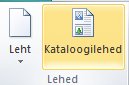
-
Kataloogi lehed luuakse koos vaikekausta ühendamise alaga ja menüü kataloogi tööriistad kuvatakse lindil. Sel ajal saate paigutada kataloogi kooste piirkonna lehele, nagu soovite, ja lisada teksti või pilte, mida soovite oma kataloogi igal lehel näha. Mida väiksem on ühendamise ala, seda rohkem saab kataloogi üksusi mestida lehele. Näiteks 2 "x2" ühendamise ala kordab rohkem kui 4 "x4" ühendamise ala. Ärge muretsege selle pärast, et saaksite seda teha täpselt nii, nagu saate neid igal ajal tagasi ja redigeerida.
Näpunäide Ärge konfigureerige praegu kataloogi kooste ala, oodake, kuni on aeg lisada kooste väljad ja kasutada paigutuse galeriis mõnda eelnevalt tehtud kujundust.
Andmeallikaga ühenduse loomine
Kui olete oma kataloogi kooste malli lehe vormindanud, on järgmiseks toiminguks andmeallika loomine või leidmine ja ühenduse loomine. Järgmiseks valitud suvand sõltub sellest, kas teil on juba andmeallikas või kas soovite Publisheris luua uue loendi.
-
Klõpsake menüüs kataloogi Tööriistad nuppu Lisa loend ja tehke ühte järgmistest.
-
Kui teil on vaja kooste jaoks andmeallikat luua, valige tippige uus loend.
-
Kui teil on juba andmeallikas, mida soovite kasutada, klõpsake raadionuppu Kasuta olemasolevat loendit.
-
Kui soovite luua oma kontaktide kataloogi, klõpsake käsku Vali Outlooki kontaktidest.
-
Uue loendi tippimine
-
Tippige dialoogiboksis Uus loend loendi esimesele üksusele või kirjele teave, mida soovite kataloogi lisada.
Kui soovite veerge lisada või eemaldada (nt kui te ei sisalda pilte), klõpsake käsku Kohanda veerge ja tehke soovitud muudatused.
-
Kui tipite oma esimese kirje kohta kogu teabe, klõpsake nuppu Uus kirje ja tippige järgmine kirje teave. Jätkake, kuni olete tippinud teabe kõigi kirjete kohta, mida soovite lisada.
-
Kui uus loend on lõpetanud, klõpsake nuppu OK.
-
Tippige dialoogiboksis Aadressiloendi salvestamine uue loendi nimi ja klõpsake siis nuppu Salvesta.
Olemasoleva loendi kasutamine
-
Otsige dialoogiboksis Andmeallika valimine üles soovitud andmeallikas ja klõpsake seda.
Publisher salvestab vaikimisi andmeallikad kaustas Minu andmeallikad. Andmeallika leidmiseks peate võib-olla sirvima kausta Minu andmeallikad.
-
Klõpsake nuppu Ava.
Olenevalt valitud andmeallika tüübist võidakse kuvada muud dialoogiboksid, mis nõuavad konkreetset teavet. Kui teie andmeallikaks on näiteks Exceli tööleht, kus on teavet mitme vahekaardi kohta, peate valima soovitud teabe sisaldava vahekaardi ja seejärel klõpsama nuppu OK.
Outlooki kontaktidest valimine
-
Tehke ühte järgmistest.
-
Klõpsake dialoogiboksis kontaktide valimine nende kontaktide loendit, mida soovite kasutada.
-
Valige dialoogiboksis profiili valimine nende kontaktide jaoks õige profiil, mida soovite kasutada.
-
-
Klõpsake nuppu OK.
Lisa veel loendeid
Kui soovite kataloogi koostes kasutada mitut loendit, saate loendeid lisada.
-
Klõpsake nuppu Redigeeri loendit ja valige loendist kataloogi kooste tooted jaotises Lisa toodete loendisse raadionupp Vali olemasolev loend, valige Outlooki kontaktidest või tippige uus loend.
Publisher palub teil lahendada lahknevused eri allikate loendi väljade vahel, avades dialoogiboksi "lisa tooterühmale". -
Valige dialoogiboksis Lisa tooterühma lisamine väli, mida pole vastendatud veeruga vastendatud, valige väli, millele soovite selle lisada Vastendatud väljadega loend, ja seejärel klõpsake nuppu Vastenda.
-
Veenduge, et dialoogiboksis välja vastendamine oleks valitud väli jaotises vastendamine mõne tootegrupi väljaga või valige teine ja seejärel klõpsake nuppu OK.
-
Kui soovite adressaadiloendi lisamiseks lisada uue välja, valige väljale, mille soovite lisada uude loendisse (dialoogiboksi adressaadiloendi lisamine loendist vasakpoolne loend), klõpsake nuppu Lisa ja seejärel nuppu OK.
Lisatud väljad kuvatakse jaotises uued adressaadi loendisse lisatavad väljad
Valige kirjed, mida soovite kaasata
-
Klõpsake nuppu Redigeeri loendit.
-
Tehke dialoogiboksis kataloogi kooste loend ühte järgmistest.
-
Märkige ruudud nende kirjete kõrval, mida soovite kaasata, ja tühjendage ruudud nende kirjete kõrval, mille soovite välistada.
Näpunäide Kui soovite loendisse kaasata ainult üksikuid kirjeid, klõpsake nuppu Tühjenda kõik ja seejärel valige soovitud kirjed.
-
Loendi filtreerimiseks kindla kriteeriumi järgi klõpsake noolt selle üksuse veerupäise kõrval, mille alusel soovite filtreerida, ja seejärel klõpsake väärtust, mida soovite filtrina kasutada.
-
(Tühjad) kuvab kõik kirjed, mille vastav väli on tühi.
-
(Mittetühjad) - kuvatakse kõik kirjed, mille aadressiväljad sisaldavad admeid.
Märkus Kui teie andmeallikas sisaldab sama teabega kirjeid ja kui veerus on kuni kümme kordumatut väärtust, saate filtreerida ka kindla teabe järgi. Kui teie andmeallikas on näiteks müügi atribuutide loend ja seal on mitu atribuuti kirjet, mis loetleb Buffalo kui linna/koha, saate filtreerida Buffalo.
Dialoogiboksis kataloogide mestimise loend kuvatakse ainult määratud kirjed. Kõigi kirjete uuestikuvamiseks klõpsake nuppu (Kõik).
-
-
Loendis olevate üksuste sortimiseks klõpsake selle üksuse veerupäist, mille alusel soovite sortida. Kui soovite näiteks kuvada loendi tähestikulises järjestuses linna/koha järgi, klõpsake veerupäist linn/asukoht.
-
-
Klõpsake nuppu OK.
Koostevälja lisamine
Nüüd on aeg korraldada teave, mida soovite publikatsioonis kuvada. Lehe paigutamiseks lisage mestimise väljad kataloogi mestimise alale. Iga koosteväli tähistab teie andmeallikas olevat veergu ja kataloogi ühendamise ala kuvab selle, kuidas ühes kirjes olevad andmed kuvatakse.
Korraldage kataloogi mestimise ala nii, nagu soovite, ja seejärel määrake, mitu korda ühendamise ala igal leheküljel korda läheb. Näiteks võite soovi korral kuvada igal leheküljel neli üksust. Iga üksus kuvatakse samal viisil, olenevalt sellest, kuidas te kataloogi ühendamise ala korraldate. Saate reguleerida iga üksuse suurust ja muuta kataloogi ühendamise ala suurust.
Oluline Kui lisate koosteväljad väljaspool kataloogi kooste ala, siis need ei kordu Kooste lõpuleviimisel.
Valige Ühenda ala paigutus
-
Tehke jaotises Paigutus ühte järgmistest.
-
Valige mõni eelnevalt tehtud kujundus galeriid.

-
Valige ripploendi ridade ja veergude arv igal leheküljel olevate ridade ja veergude arv.
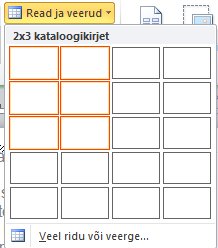
-
Tekstiväljade lisamine kataloogi mestimise alale
-
Klõpsake nuppu tekstiväli ja seejärel klõpsake esimest kooste välja, mille soovite lisada.
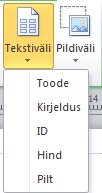
-
Valige paanil kataloogi ühendamine koosteväli ja seejärel viige ja muutke koosteväli järgmiselt.
-
Koostevälja teisaldamiseks Asetage hiirekursor koostevälja kohale, kuni kursor muutub

-
Koostevälja suuruse muutmiseks Paigutage hiirekursor ühe tekstivälja või pildiraami suurusepidet, kuni kursor muutub

-
-
Klõpsake väljaspool koostevälja, nii et see poleks enam valitud.
-
Korrake juhiseid 1-3, kuni olete lisanud kõik soovitud väljad andmeallikast.
Oluline Väljad lisatakse praegusele järjepunktile (järjepunkt vilgub kursor). Kui järjepunkti pole, luuakse uus tekstiväli ja sellele uuele tekstiväljale paigutatakse koosteväli.
Tekstiväljade väljade vormindamine
Ühendatud kataloogi andmeid saate vormindada, kui vormindate oma kataloogi koostes olevad väljad. Neid välju saab kohelda sarnaselt suvalise tekstiväljaga ning saate lisada ka ühendamata teksti ja vorminduse ning ühendatud üksused.
-
Valige kataloogi ühendamise Mall väli, mis sisaldab teavet, mida soovite vormindada, sh ümbritsev koosteväli (««»»).
-
Valige soovitud suvandid vahekaardil tekstivälja tööriistad.
Piltide mestimise väljade lisamine kataloogi mestimise alale
-
Klõpsake nuppu pildi väli ja klõpsake esimest kooste välja, mille soovite lisada.
-
Valige paanil kataloogi ühendamine koosteväli ja seejärel viige ja muutke koosteväli järgmiselt.
-
Koostevälja teisaldamiseks Asetage hiirekursor koostevälja kohale, kuni kursor muutub

-
Koostevälja suuruse muutmiseks Asetage hiirekursor mõnele tekstivälja või pildiraami Käepidemele, kuni kursor muutub

-
-
Klõpsake väljaspool koostevälja, nii et see poleks enam valitud.
-
Korrake juhiseid 1-3, kuni olete lisanud kõik soovitud väljad andmeallikast.
Oluline Väljad lisatakse praegusele järjepunktile (järjepunkt vilgub kursor). Kui järjepunkti pole, luuakse uus tekstiväli ja sellele uuele tekstiväljale paigutatakse koosteväli.
Kataloogi kooste ala või selle suuruse muutmine
Kui teie vormindatud koosteväljad ei mahu enam kataloogi kooste alale, saate selle suurust muuta.
Märkus Kui suurendate suurust, peate võib-olla igale leheküljele mahtuma vähem üksusi või kirjeid.
-
Klõpsake selle valimiseks kataloogi kooste ala.
-
Asetage hiirekursor mõnele kataloogi kooste alal olevale Käepidemele ja lohistage seejärel hiirega.
-
Määrake, kui palju üksusi peaks igal lehel kuvama, tippides numbrid, mida soovite üksusele lisada, ja üle lehe kataloogi kooste paigutus tööriistaribal.
Malli lõpuleviimine ja eelvaate kuvamine
-
Klõpsake nuppu Tulemuste eelvaade.
-
Ühendatud andmete iga lehe vaatamiseks klõpsake nooli.
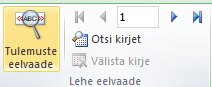
Kui otsustate üksust mitte kaasata, klõpsake Eelvaadatud üksust ja seejärel klõpsake jaotises Eelvaade nuppu välista kirje.
Kataloogi publikatsiooni täiendamine, printimine ja salvestamine
Kooste lõpuleviimiseks on teil kolm võimalust.
-
Ühendatud publikatsiooni saate printida otse.
-
Saate luua ja printida uue publikatsiooni, mis sisaldab ühendatud sisu. Publikatsiooni sisu saate muuta just nii, nagu muude publikatsioonide avaldamist Publisheris.
Näpunäide Kui soovite publikatsiooni lisada mitu kataloogi koostet, peate koostes olevate lehtede jaoks looma uue publikatsiooni, kuna publikatsiooni kohta saab kasutada ainult ühte kataloogi lehtede kogumit.
-
Ühendatud sisu saate lisada olemasolevasse publikatsiooni.
Kui soovite publikatsiooni lisada esi-ja tagakaane või soovite lisada muud lehed, peate looma uue publikatsiooni või lisama olemasolevale publikatsioonile sisu.
Kooste uude publikatsiooni
Kui soovite oma ühendatud lehti redigeerida, salvestada need hilisemaks kasutamiseks või printida hiljem, saate kõik ühendatud lehed koguda ja salvestada ühe uue ühendatud publikatsioonina, mis sisaldab tegelikke andmeid (nt toodete nimed ja hinnad), kuid mitte koosteväljad.
-
Klõpsake jaotises ühendamine nuppu Ühenda uude.
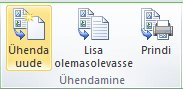
Publisher loob uue publikatsiooni, mida saate salvestada ja redigeerida. Saate lisada ka esi-ja tagakaane lehti.
Märkus. Kui kavatsete oma kataloogi brošüüri printida, veenduge, et lehtede koguarv oleks mitu neljast. -
Klõpsake tööpaanil kataloogi kooste nuppu Salvesta see publikatsioon.
-
Tippige uue publikatsiooni nimi väljale faili nimi ja seejärel klõpsake nuppu Salvesta.
-
Vajadusel salvestatakse ka kõik teie kataloogi kooste malli tehtud muudatused. Kui värskendate andmeallikas olevat teavet, saate seda uuesti kasutada ka siis, kui soovite luua uuesti ühendatud lehti.
Olemasolevasse publikatsiooni lisamine
Kui teie kaaned on juba eraldi publikatsioonis häälestatud või kui soovite, et kataloog oleks pikema publikatsiooni lõpus, saate ühendatud sisu otse lisada.
Enne kui lisate ühendatud lehed olemasoleva publikatsiooni lõppu, veenduge, et teie kataloogi ühendamise Mall ühtiks olemasoleva publikatsiooniga järgmistel viisidel.
-
lehe suurus (kõrgus ja laius);
-
lehe vaade (ühe- või kaheleheküljeline paigutus);
-
Publikatsiooni tüüp (veeb või printimine)
-
lehejärjestus (vasakult paremale või paremalt vasakule).
Märkus Publisher ei saa avatud publikatsiooni lisada ühendatud lehti. Kui töötate publikatsiooniga, millega soovite mestida, veenduge, et olete selle enne kooste lõpuleviimist salvestanud ja sulgenud.
-
Klõpsake jaotises ühendamine nuppu Lisa olemasolevasse.
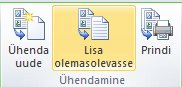
-
Otsige ja valige dialoogiboksis publikatsiooni avamine publikatsioon, kuhu soovite ühendatud lehed lisada, ja klõpsake siis nuppu Ava.
Publisher lisab ühendatud lehed olemasoleva publikatsiooni lõppu.
Näpunäide Värskendatud publikatsiooni lehtede ümberkorraldamiseks klõpsake mis tahes lehte, mida soovite paanil lehe navigeerimispaan paigutada, ja lohistage see soovitud asukohta.
-
Värskenduste salvestamiseks klõpsake olemasolevas publikatsioonis nuppu Salvesta.
-
Vajadusel salvestatakse ka kõik teie kataloogi kooste malli tehtud muudatused. Kui värskendate andmeallikas olevat teavet, saate seda uuesti kasutada ka siis, kui soovite luua uuesti ühendatud lehti.
Ühendatud publikatsiooni printimine
-
Klõpsake jaotises ühendamine nuppu Prindi.
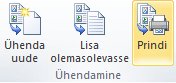
Publisher avab lehe printimine BackStage ' i vaates.










